
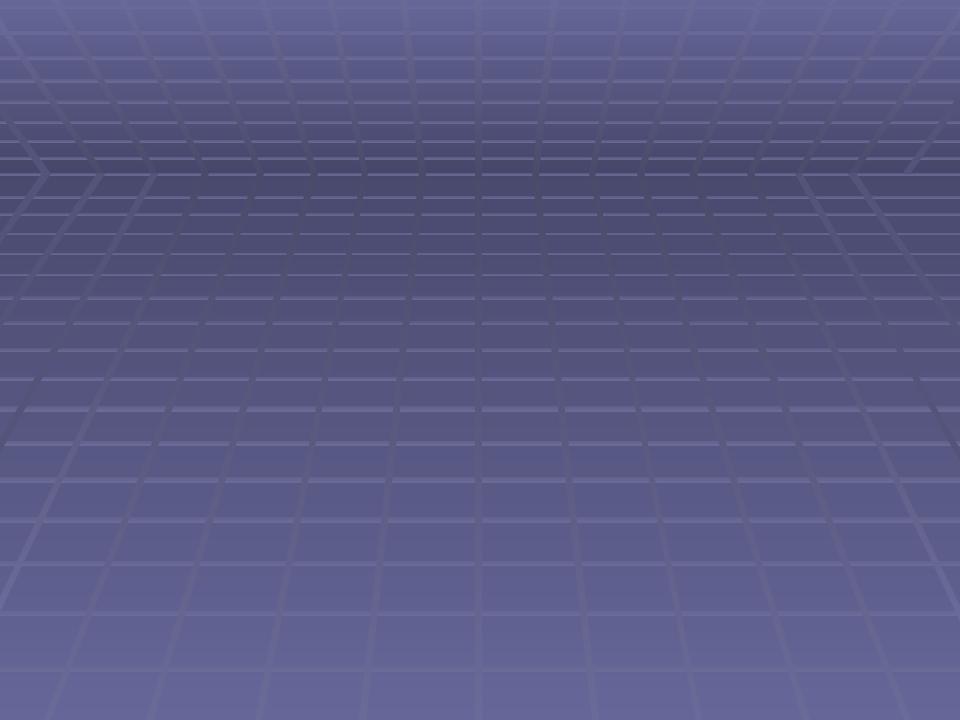
Графический интерфейс Windows
Windows
Программное обеспечение
10.07.19 |
1 |

Графический интерфейс Windows
Графический интерфейс позволяет осуществлять взаимодействие человека с компьютером в форме диалога с использованием окон, меню и элементов управления (диалоговых панелей, кнопок и так далее).
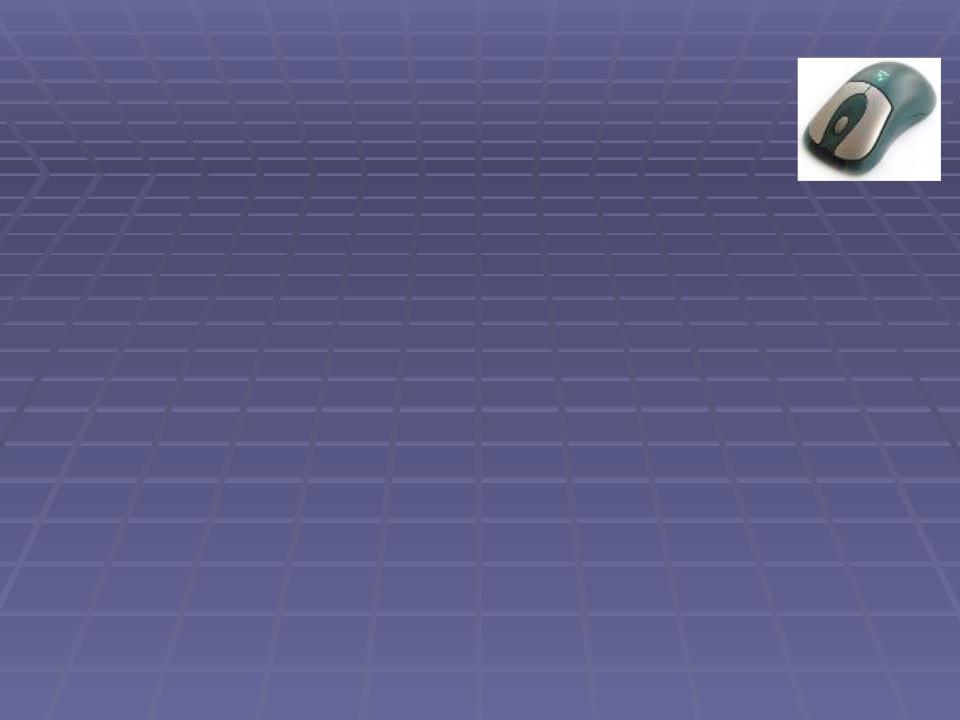
Основные операции, выполняемые с помощью
левый щелчок — однократное нажатие и отпускание основной (обычно левой) кнопки мыши;
правый щелчок — однократное нажатие и отпускание дополнительной (обычно правой) кнопки мыши;
двойной щелчок — два нажатия основной кнопки мыши с минимальным интервалом времени между ними;
перетаскивание (протаскивание) — нажатие левой или правой кнопки мыши и перемещение объекта с нажатой кнопкой.
10.07.19 |
3 |
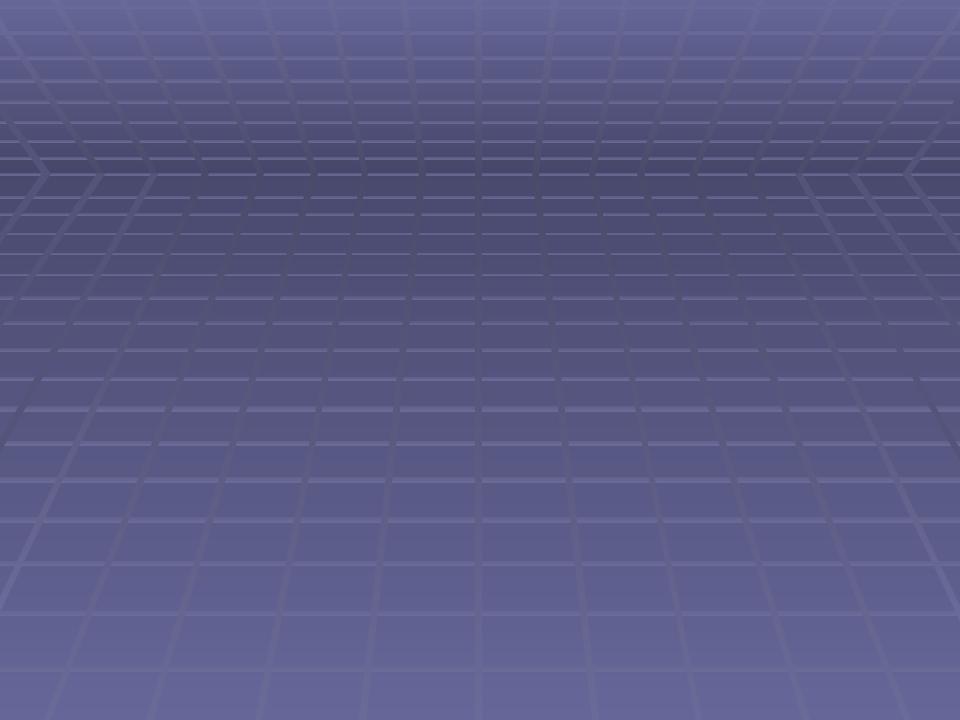
Элементы графического интерфейса Windows:
Рабочий стол.
Название «Рабочий стол» подобрано удачно. На нем, как и на обычном рабочем столе расположены различные программы и инструменты, представленные в виде значков, или иконки.
Значки.
Значками в Windows обозначаются программы, документы. Запуск производится двойным щелчком кнопки мыши по значку. Программа может быть расположена непосредственно на Рабочем столе, а может быть скрыта глубоко на диске, но и в этом случае представлена на Рабочем столе своим образом – ярлыком.
Ярлыки.
Ярлык программы – это не сама программа, а только ее образ, указание на то место на диске, где она находится. Двойной щелчок по ярлыку также вызывает запуск программы. Ярлыки от значков отличаются наличием небольшой стрелочки внизу слева.
Панель задач.
Располагается в нижней части экрана. На ней находятся: кнопка Пуск, кнопки открытых окон, индикаторы и часы.
Окно.
Окно – один из главных элементов интерфейса Windows. Окно – это обрамленная часть экрана, в которой отображается приложение, документ или сообщение.
10.07.19 |
4 |
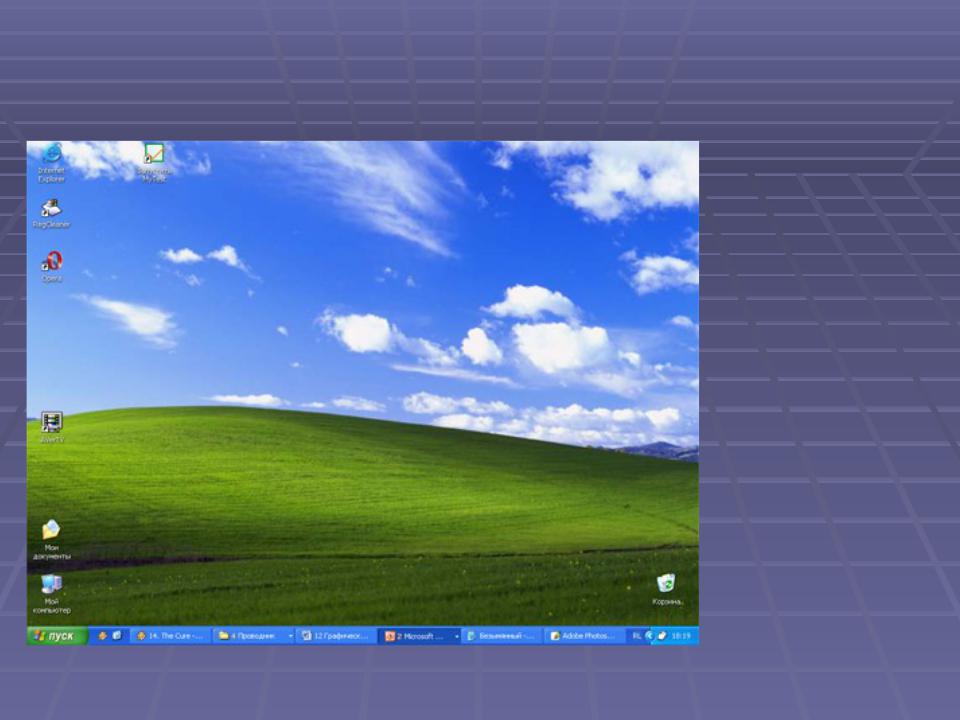
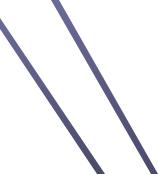
 Рабочий стол
Рабочий стол 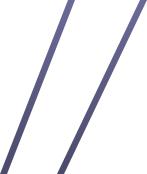
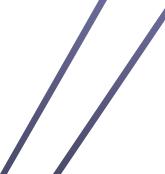
После входа в систему вы увидите красочно оформленный рабочий стол. На нем можно расположить в удобном порядке значки, обеспечивающие доступ к ресурсам компьютера, локальной сети и к Интернету.
10.07.19 |
5 |
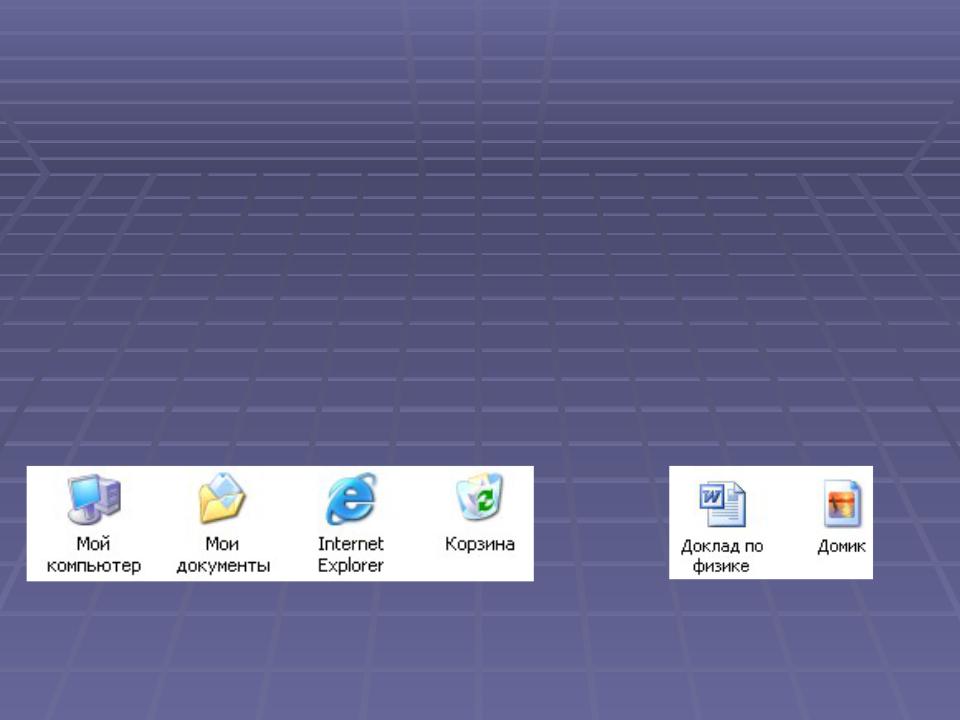
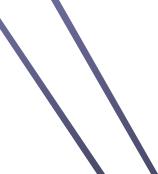
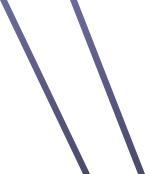

 Значки
Значки 
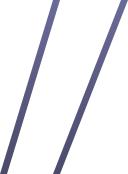
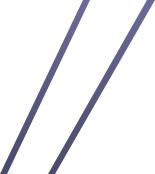

Ипрограммы, и документы обозначаются значками-иконками. Щелкнув по любому из них, вы можете запустить нужную вам программу и тут же открыть в ней документ.
10.07.19 |
6 |
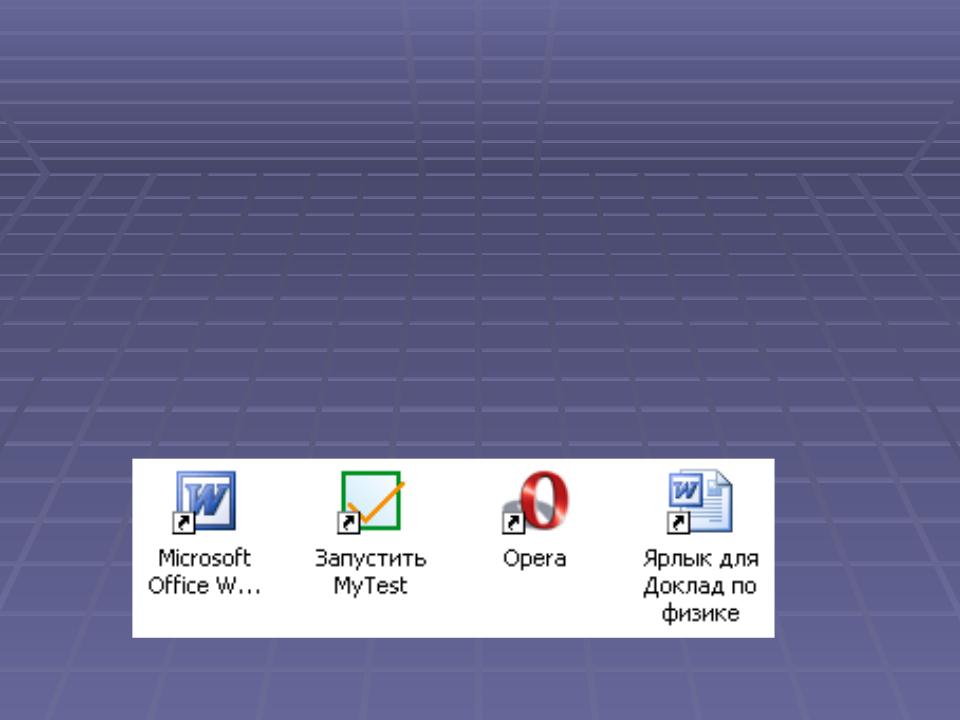
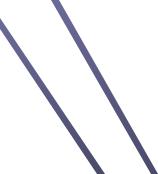
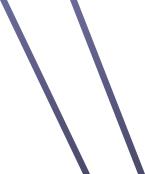

 Ярлыки
Ярлыки
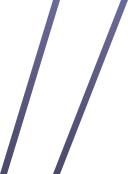
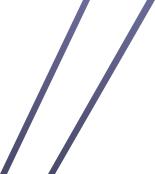

Ярлыки указывают на файл, находящийся в другом месте. Эти значки отличаются от обычных наличием маленькой черной стрелочки в левом нижнем углу.
10.07.19 |
7 |
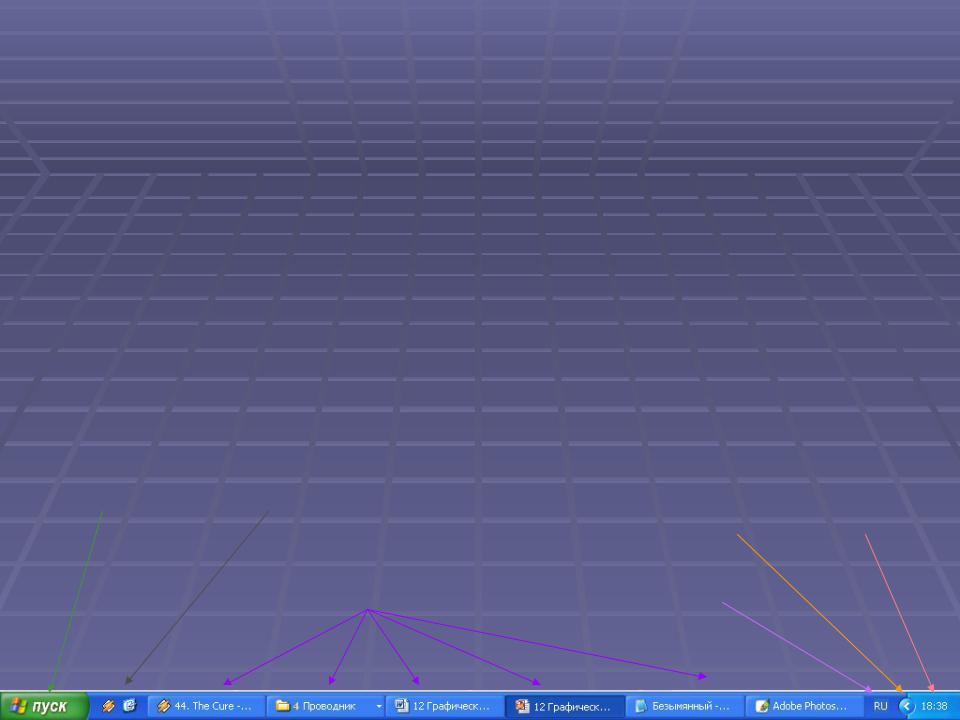
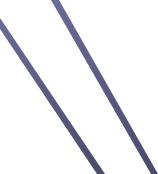
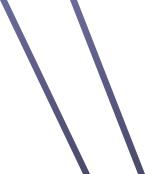 Панель задач
Панель задач 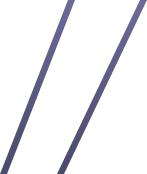
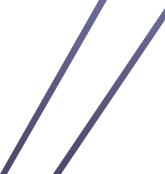
Панель задач имеет вид полосы, которая по умолчанию располагается вдоль нижней границы экрана. Она содержит кнопку «Пуск», кнопки выполняемых задач и открытых папок и другие панели.
Кнопка «Пуск» |
Панель быстрого |
Область |
Цифровые |
|
запуска |
уведомлений |
часы |
|
Кнопки программ |
Языковая |
|
|
панель |
|
|
|
|
|
|
10.07.19 |
|
8 |
|
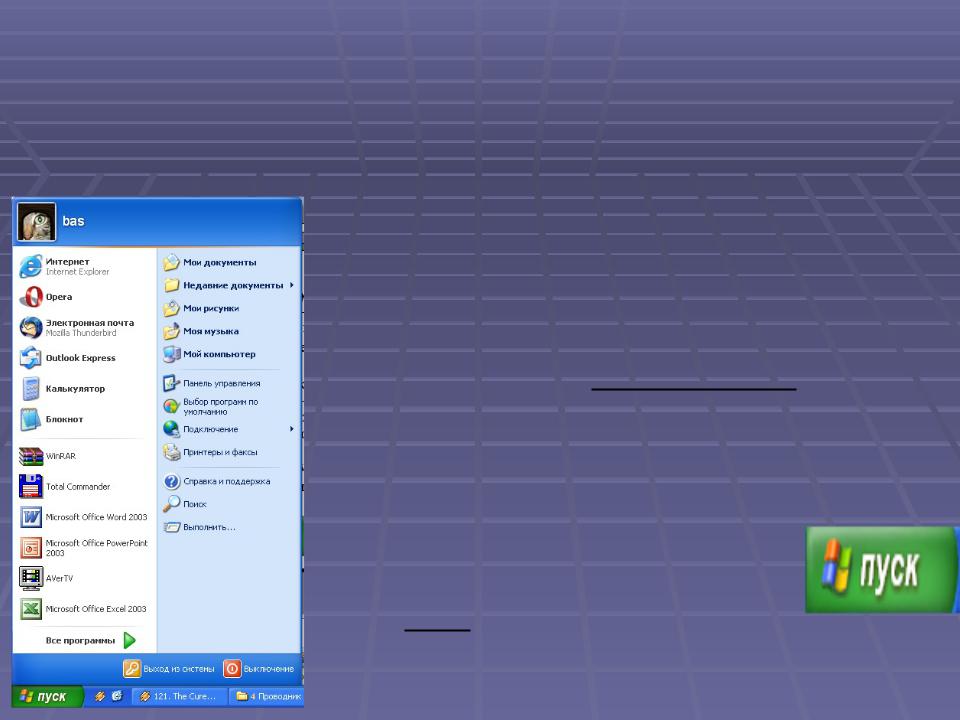
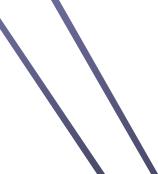
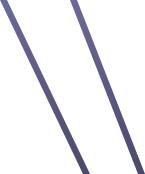
 Кнопка Пуск
Кнопка Пуск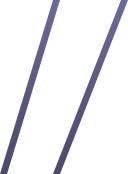
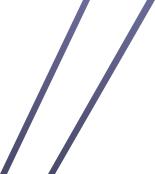

Является элементом Панели задач.
Обычно располагается в левом нижнем углу экрана.
Щелчком на этой кнопке открывается Главное меню – мощный инструмент управления, работая с которым можно сделать абсолютно все, что только можно сделать в системе Windows.
Вэтом особое назначение Пуск.
9
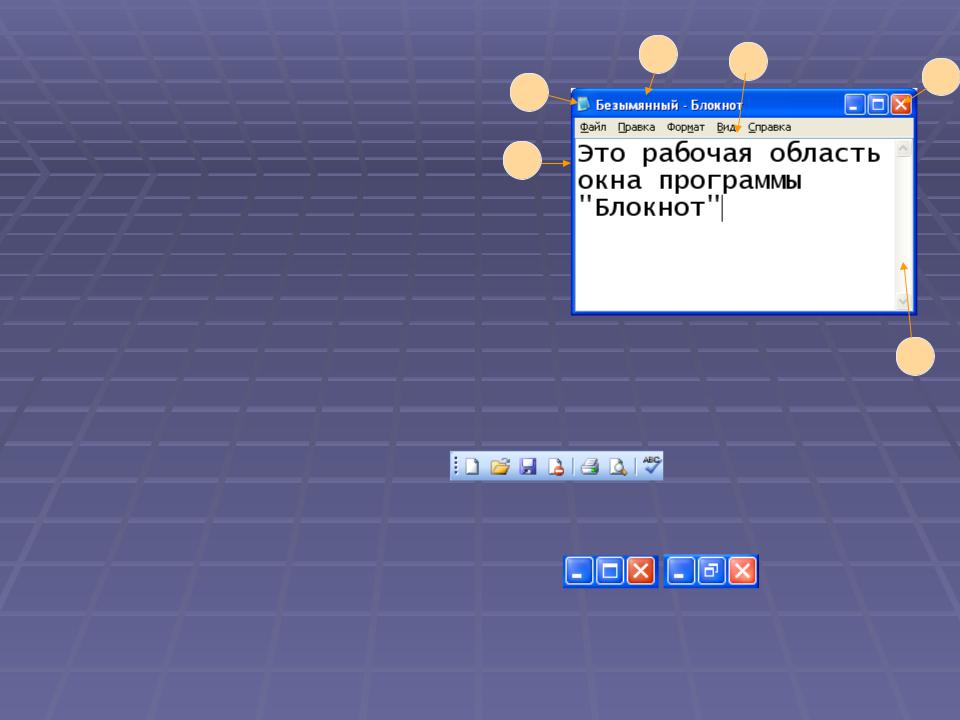
3 |
5 |
|
Элементы окна |
|
7 |
4 |
|
|
2 |
|
|
1.
2.
3.
4.
5.
6.
7.
8.
: внутренняя часть окна, |
|
|
рабочая область |
|
|
содержит вложенные папки или окна документов; |
|
|
: рамка, ограничивающая окно с четырех |
|
|
границы |
|
|
сторон. Размеры окна можно изменять, перемещая |
|
|
границу мышью; |
|
|
: строка непосредственно под верхней границей окна, содержащая |
|
|
заголовок |
|
8 |
название окна; |
|
|
|
|
|
: кнопка слева в строке заголовка открывает |
|
|
значок системного меню |
|
|
меню перемещения и изменения размеров окна; |
|
|
: располагается |
заголовком, содержит |
|
строка меню |
|
|
пункты меню, обеспечивает доступ к панель инструментов: располагается под строкой меню, представляет
собой набор кнопок, обеспечивает быстрый доступ к некоторым командам;
кнопки Свернуть, Развернуть/Восстановить,
Закрыть расположены в верхней правой части окна.
полосы прокрутки. Если текст или картинка полностью не помещается в
окне программы, то для ее просмотра снизу или справа появляются полосы прокрутки, |
|
которые можно двигать, открывая участки, не помещающиеся на экране. |
10 |
10.07.19 |
